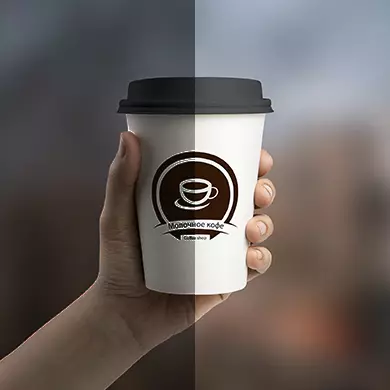
አንዳንድ ጊዜ ፎቶዎች የግለሰቦችን ዝርዝሮች የሚያዩ እና / ወይም በጣም ቆንጆ የሚመስሉ ናቸው. እንደ እድል ሆኖ በርካታ የመስመር ላይ አገልግሎቶችን በመጠቀም በፎቶግራፍ ውስጥ Bowntout ማድረግ ይቻላል.
የመስመር ላይ አገልግሎቶች ባህሪዎች
ከሥራ መጀመሪያ በፊት, የምስሎችን ብሩህነት እና ንፅፅር ለመለወጥ መሰረታዊ ተግባራት ብቻ ስለሌላቸው በመስመር ላይ "በላይ የሆነ ነገር ከመጀመሩ በፊት" "" የሚበልጡ "ነገር መጠበቅ እንዳለብዎት መረዳቱ ጠቃሚ ነው. የበለጠ ውጤታማ ብሩህነት እና የስለላችን ማስተካከያ ለማካሄድ ልዩ ባለሙያ ሙያዊ ሶፍትዌሮችን ለመጠቀም ይመከራል - anddo Photoshop, GIMP.ከሌሎች ነገሮች መካከል, ቅጽበታዊው ቅጽበተ-ጥለት ከተዘጋጁ በኋላ ወዲያውኑ ብሩህነት, ንፅህና እና የቀለም ማባዛት ተግባር.
ዘዴ 2 - አቫታን
አቫታን የተለያዩ ተፅእኖዎችን, ጽሑፎችን ማከል, እንደገና ማደስ, እንደገና ማደስ የተደረጉ የፎቶግራፎች የአርታ editor ት የአገልግሎት አገልግሎት አይገኝም. በአንዳንድ ጥያቄዎች እሱ እና አብሮ የተሰራው በስማርትፎን ክፍሉ ውስጥ የማይደርስበት. ለምሳሌ, እዚህ ከፍተኛ ጥራት ያለው ዲዛይን ለማድረግ ስኬታማ መሆን አይቻልም. ሥራ ሳይመግብ ሥራ መጀመር ይችላሉ, እና ሁሉም ተግባሮች ሙሉ በሙሉ ነፃ ናቸው, እና ፎቶውን ለማስኬድ የታሰበ ክልል በጣም ሰፊ ነው. በአርታ editor ው አጠቃቀም ወቅት ምንም ገደቦች የሉም.
ግን በተወሰኑ ሁኔታዎች, የዚህ የመስመር ላይ መድረክ በይነገጽ የማይመች ሊመስል ይችላል. በተጨማሪም እዚህ ምንም ዓይነት ጥሩ የፎቶ ማሰራጫ መሥራት ቢችሉም, በአርታ ated ት ውስጥ የተሠራውን ተግባራዊነት በመጠቀም አንዳንድ ነጥቦች በጣም ጥራት የላቸውም.
በመዝጋት ፎቶ ላይ ያለው መመሪያ እንደዚህ ይመስላል
- በቦታው ዋና ገጽ ላይ የመዳፊት ጠቋሚውን ወደ "አርትዕ" ከፍተኛ ምናሌ ንጥል ይውሰዱ.
- ከዕርጓጓው "የፎቶ ምርጫ" ወይም "ለማደስ" የፎቶ ምርጫ "ወይም" የፎቶ ምርጫ "የሚል ማገጃ መኖር አለበት. እዚያ የፎቶ ማውረድ አማራጭ መምረጥ ያስፈልግዎታል. "ኮምፒተር" - በፒሲው ላይ ፎቶ ይምረጡ እና ወደ አርታኢው ሰቅለው. "ቪክቶክ" እና "ፌስቡክ" - ከእነዚህ ማህበራዊ አውታረ መረቦች በአንዱ በአልበም ውስጥ ፎቶ ይምረጡ.
- ከፒሲው የመውረድ ፎቶውን ከመረጡ, ከዚያ "መሪ" ይኖርዎታል. በውስጡ ያለው የፎቶው ቦታ ይግለጹ እና በአገልግሎቱ ውስጥ ይክፈቱት.
- ምስሉ ለተወሰነ ጊዜ ይጫናል, ከዚያ በኋላ አርታኢው ከከፈተ በኋላ. ሁሉም አስፈላጊ መሳሪያዎች የሚገኙት በማያ ገጹ በቀኝ በኩል ይገኛል. በነባሪነት, "መሰረታዊ ነገሮች" ከላይ, ከሌለው ከላይኛው አናት ላይ መመረጥ አለበት, ከሆነ ከዚያ እነሱን ይምረጡ.
- "በ" quay "" ቀለሞች "ንጥል ያግኙ.
- የሚፈለገውን የፓውፓቶች ደረጃ እስኪያገኙ ድረስ ይክፈቱ እና ሯጮቹን "ቅጥያ" እና "የሙቀት" እና "የሙቀት መጠን" ይክፈቱ. እንደ አለመታደል ሆኖ በዚህ አገልግሎት ውስጥ የተለመደ የደመወዝ ሁኔታ ለመስራት በጣም ከባድ ነው. ሆኖም በእነዚህ መሳሪያዎች እገዛ በአሮጌ ፎቶ ማምለክ ይችላሉ.
- ከዚህ አገልግሎት ጋር አብረው ሲሠሩ ልክ እንደፈለጉ በማያ ገጹ አናት ላይ ባለው "አስቀምጥ" ቁልፍን ጠቅ ያድርጉ.
- አገልግሎቱ ከቆዳዎ በፊት የስዕሉን ጥራት ማዋቀር, ስሙን አዋጅ እና የፋይሉን አይነት ይምረጡ. ይህ ሁሉ ሊከናወን ይችላል በማያ ገጹ ግራ በኩል ሊከናወን ይችላል.
- ከሁሉም የፊት ገጽታዎች ጋር እንደጨረሱ "አስቀምጥ" ቁልፍን ጠቅ ያድርጉ.
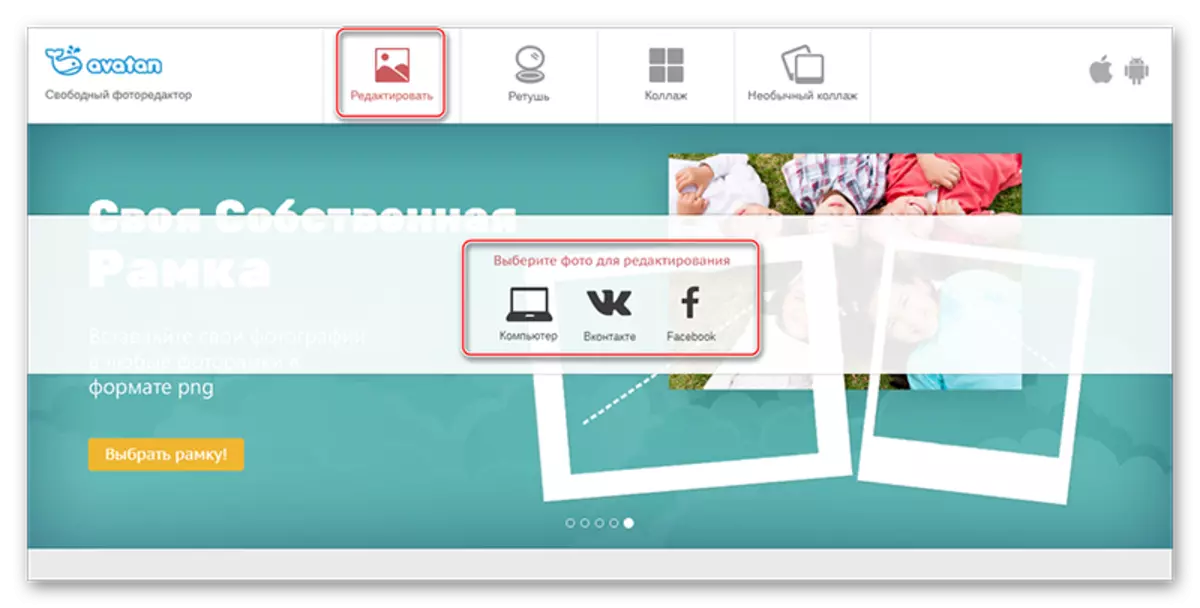

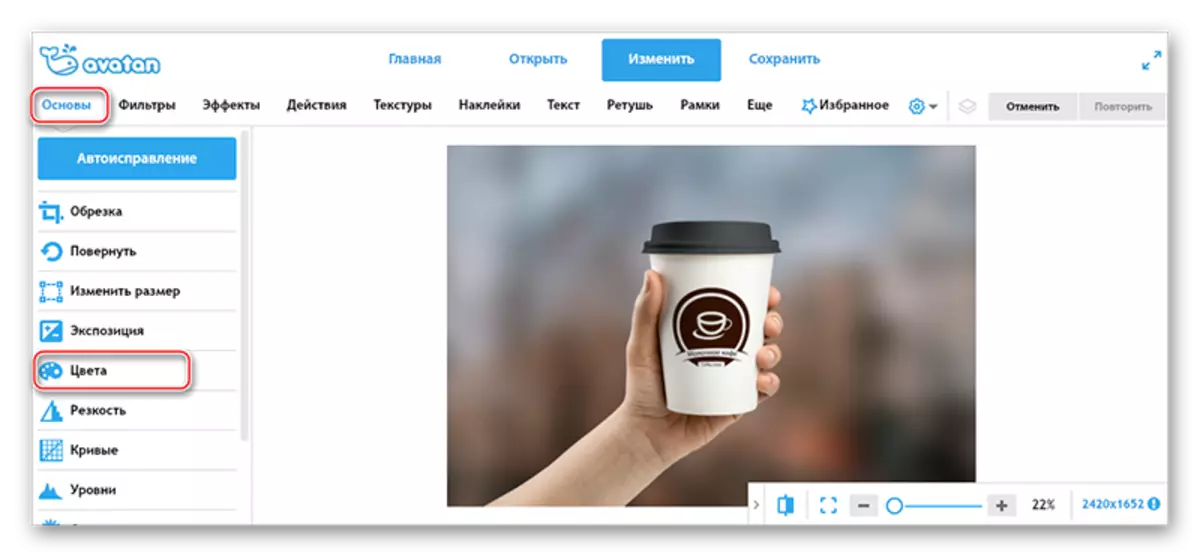
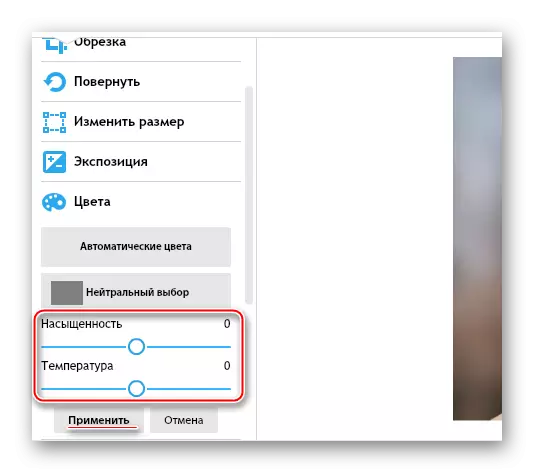
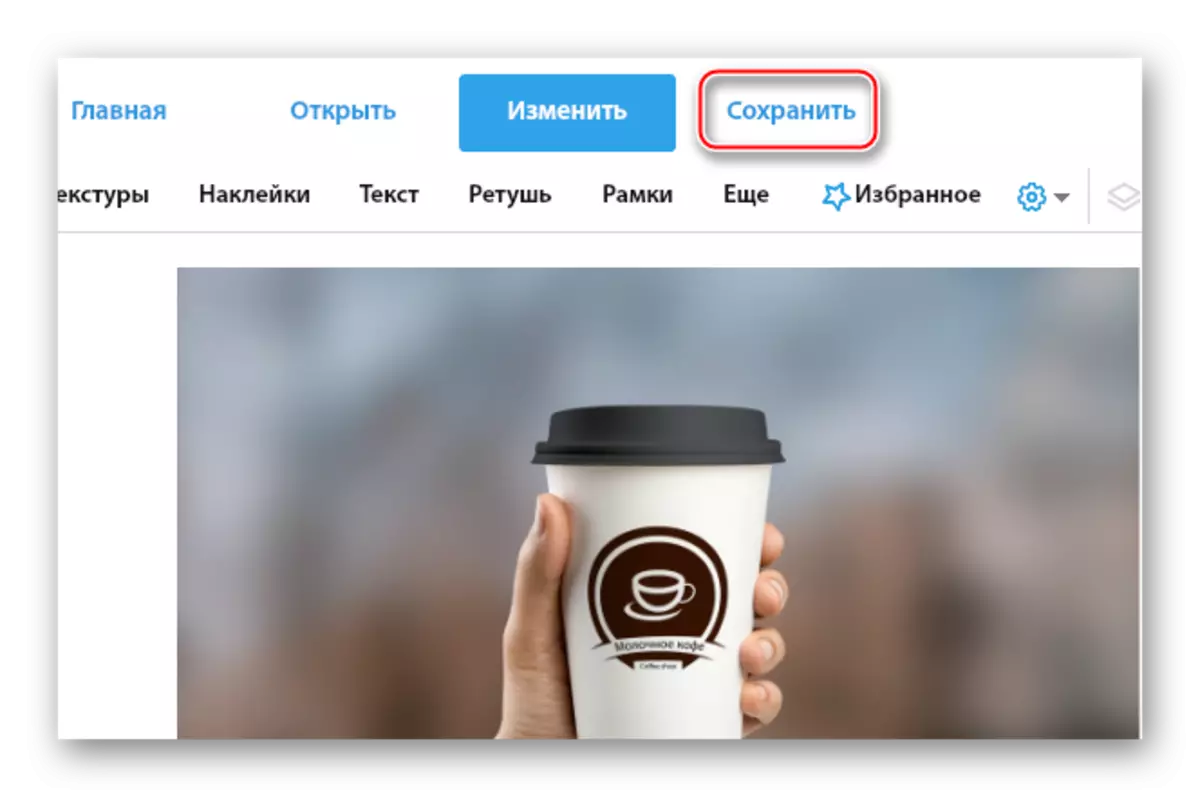
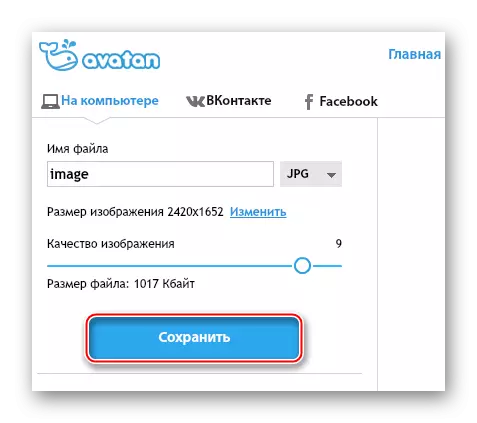
ዘዴ 3: Photoshop በመስመር ላይ
የመስመር ላይ የ Photosop ስሪት ከመጀመሪያው ፕሮግራም እጅግ የተቆራኘ ተግባር ይለያያል. በዚህ ሁኔታ በይነገጹ ጥቃቅን ለውጦችን እና በቀላል ቀለል ያለ ነው. እዚህ ብሩህነት እና ስኬቱ ሁለት ጠቅታዎች ብቻ ማቀናበር ይችላሉ. አጠቃላይ ተግባሩ ሙሉ በሙሉ ነፃ ነው, በጣቢያው ላይ መመዝገብ አያስፈልግዎትም. ሆኖም, ከትላልቅ ፋይሎች ጋር እና / ወይም በዝግታ በይነመረብ ሲሠራ አርታ editor ው አያያዝ.
በመስመር ላይ ወደ Postop ይሂዱ
በምስሎች ውስጥ ብሩህነት ለማቀነባበር መመሪያዎች እንደዚህ ይመስላሉ-
- በአርታ'ታው ዋና ገጽ ላይ መስኮቱ መጀመሪያ የፎቶ ማውረድ አማራጭ እንዲመርጡ የሚጠየቁበትን ቦታ መታየት አለበት. "ከኮምፒዩተር አንድ ፎቶ ይስቀሉ" በሚለው ሁኔታ በመሣሪያዎ ላይ ፎቶ መምረጥ ያስፈልግዎታል. "ክፍት የሆኑ የዩ አር ኤል ምስሎች" ላይ ጠቅ ካደረጉ ወደ ስዕሉ አገናኝ ማስገባት ይኖርብዎታል.
- ማውረዱ ከኮምፒዩተር የሚከናወነው ከኮምፒዩተር ውስጥ ፎቶውን ማግኘት እና በአርታ editor ው ውስጥ ሊከፍቱ የሚችሉት ከሆነ.
- አሁን የላይኛው የአርታ editor ው ምናሌ ውስጥ የመዳፊት ጠቋሚውን ወደ "ማስተካከያ" ይጥሉ. የመጀመሪያውን ንጥል የት እንደሚመርጡ አንድ ትንሽ ተቆልቋይ ምናሌ ይታያል, "ብሩህነት / ንፅፅር".
- ተቀባይነት ያለው ውጤት እስኪያገኙ ድረስ "ብሩህነት" እና "ንፅፅር" መለኪያዎች ይለቀቁ. ሲጠናቀቁ "አዎ" የሚለውን ጠቅ ያድርጉ.
- ለውጦቹን ለማቆየት ጠቋሚውን ወደ "ፋይል" ይሂዱ እና ከዚያ "አስቀምጥ" ላይ ጠቅ ያድርጉ.
- ስዕሉን ለመዳን ተጠቃሚው የተለያዩ መለኪያዎችን የሚገልጽበት መስኮት ይከፈታል, እሱም ስም ይሰጠዋል, የተከማቹ ፋይልን ቅርጸት ይምረጡ, ጥራት ያለው ተንሸራታች ቅፅ ይምረጡ.
- ከቆጠባው መስኮት ውስጥ ሁሉም የችግሮች ስሜት ከተያዙ በኋላ "አዎ" እና የተስተካከለ ስዕል ወደ ኮምፒተርው ይነሳሉ.
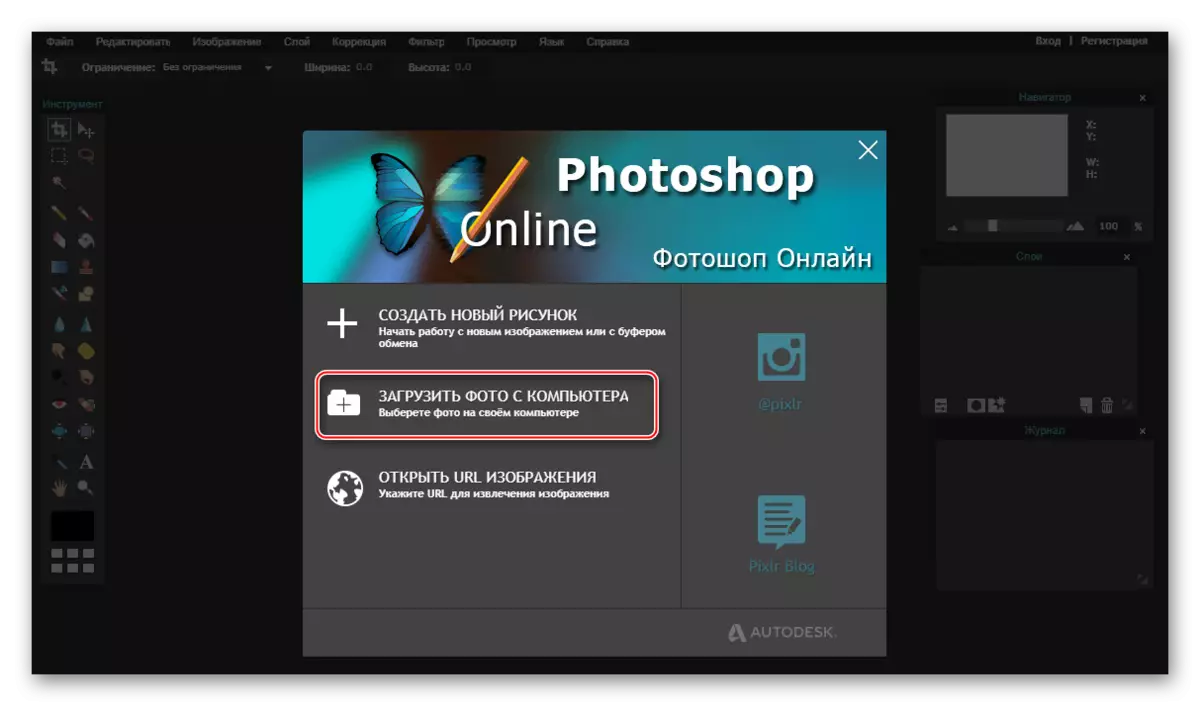
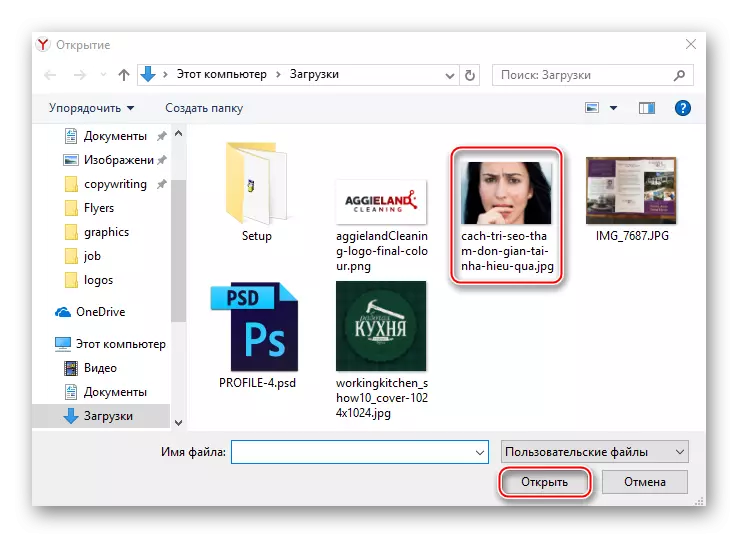
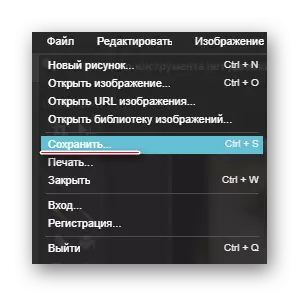
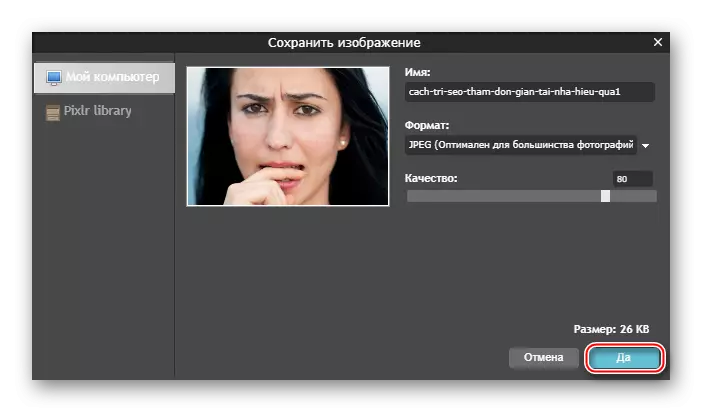
ተመልከት:
በ Photoshop ውስጥ ዳራውን እንዴት ማሸነፍ እንደሚቻል
በ Photoshop ውስጥ እንዴት ማጨስ እንደሚቻል
ከግራፊክስ ጋር ለመስራት ብዙ የመስመር ላይ አገልግሎቶች እገዛ በፎቶው ውስጥ መደበቅ ቀላል ነው. ይህ ጽሑፍ በጣም ተወዳጅ እና አስተማማኝ ይሸሻል. በአንዳንድ ቫይረስ ሊበዛባቸው የሚችሉባቸው አደጋዎች ሊኖሩበት የሚችሉበት አደጋዎች ስለሚኖሩ የተቆራረጡ ዝና ካላቸው አርታኢዎች ጋር መሥራት, በተለይም ዝግጁ የሆኑ ፋይሎችን በማውረድ ወቅት ይጠንቀቁ.
